Introducere
Dacă nu vă place numele dvs. actual Twitch și doriți să aveți unul nou, puteți schimba cu ușurință atât numele de utilizator, cât și numele afișat pe Twitch. Acesta este cum.
Ce ar trebui să știți despre numele de utilizator și numele afișate Twitch
În primul rând, numele dvs. afișat Twitch este doar forma cu majuscule (sau fără majuscule) a numelui dvs. de utilizator Twitch. Deci, dacă numele dvs. de utilizator este Mahesh, numele dvs. afișat trebuie să fie și Mahesh, dar orice literă din nume poate fi litere mici sau majuscule. Numele afișate care sunt acceptabile sunt mAhesh, MAHESH, mahESH și așa mai departe.
Când vă actualizați numele de utilizator Twitch, adresa URL a profilului dvs. se schimbă și. Deoarece vechiul URL al profilului nu va redirecționa către cel nou, va trebui să notificați persoanele despre noul dvs. profil și să modificați manual orice link. Pentru a vă actualiza numele de utilizator Twitch, trebuie să aveți și o adresă de e-mail validată în contul Twitch.
În plus, vă puteți schimba numele de utilizator numai la fiecare 60 de zile. Dacă faci bani pe Twitch, câștigurile tale vor fi amânate în ziua în care îți schimbi numele de utilizator.
Pe desktop, modificați-vă numele Twitch
Utilizați site-ul web Twitch sau software-ul desktop Twitch pentru a vă modifica numele Twitch pe computerul Windows, Mac, Linux sau Chromebook. Deoarece au aceeași interfață, veți face aceiași pași.
Începeți prin a accesa Twitch și a vă conecta la contul dvs.
Faceți clic pe simbolul profilului din colțul din dreapta sus al Twitch și alegeți „Setări”.
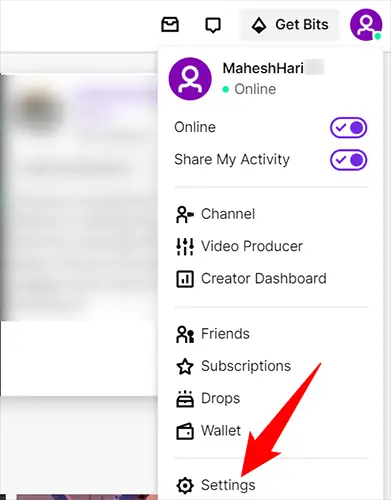
Faceți clic pe fila „Profil” din partea de sus a paginii „Setări”.
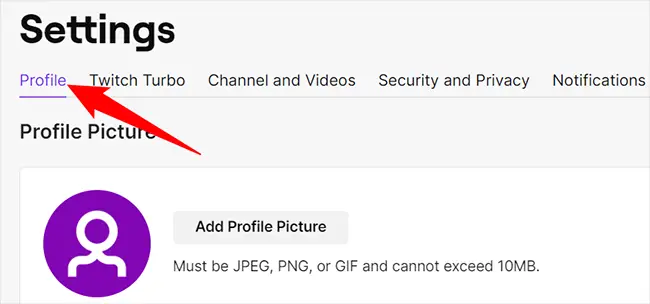
Derulați în jos la secțiunea „Setări profil” din fila „Profil”. Pentru a vă modifica numele de utilizator, faceți clic pe simbolul creion de lângă „Nume de utilizator” pe această pagină.
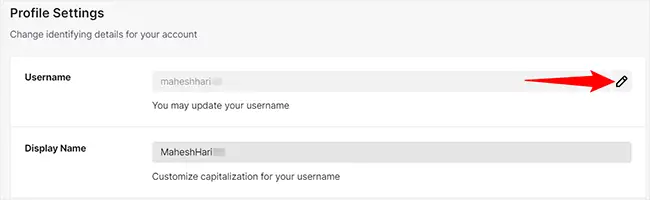
Faceți clic pe câmpul „Nume de utilizator” și introduceți noul nume de utilizator în caseta „Schimbați numele de utilizator” care apare. Apoi apăsați butonul „Actualizare”.
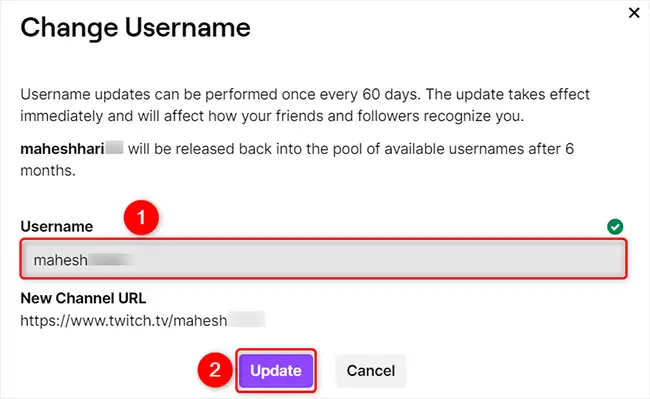
Dacă doriți să vă modificați numele afișat, accesați secțiunea „Nume afișat” și introduceți un nume nou. Vă rugăm să rețineți că aceasta poate fi doar forma cu majuscule sau fără majuscule a numelui dvs. de utilizator.
Pentru a salva modificările, faceți clic pe „Salvare modificări” în partea de jos a secțiunii „Setări profil”.
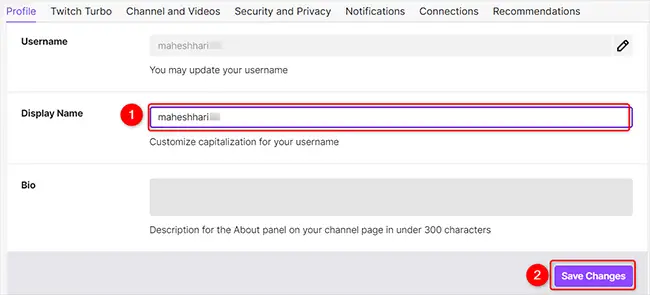
Și ești gata să pleci.
Pe mobil, schimbați numele de utilizator Twitch sau numele afișat
Schimbați-vă numele de utilizator sau numele afișat pe iPhone, iPad sau telefonul Android folosind aplicația Twitch.
Pentru a începe, deschideți aplicația Twitch pe telefon. Atingeți simbolul profilului în colțul din stânga sus al aplicației.
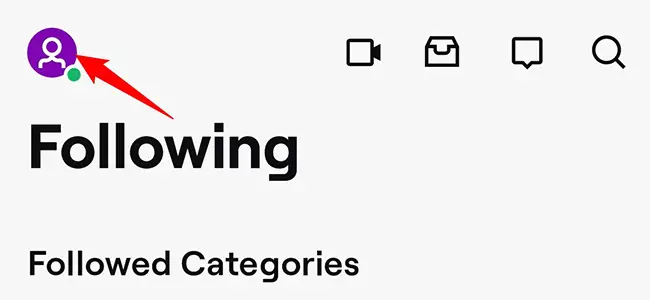
Atingeți „Setări cont” pe ecranul „Cont”.
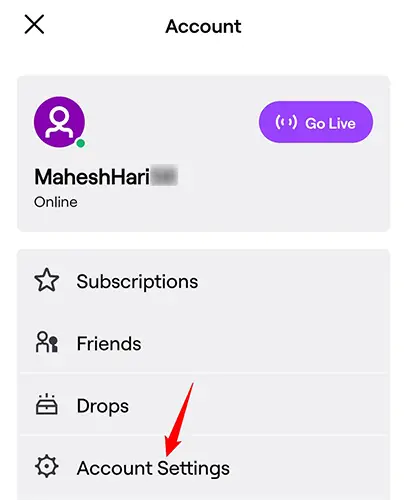
Atingeți „Cont” în fila „Setări”.
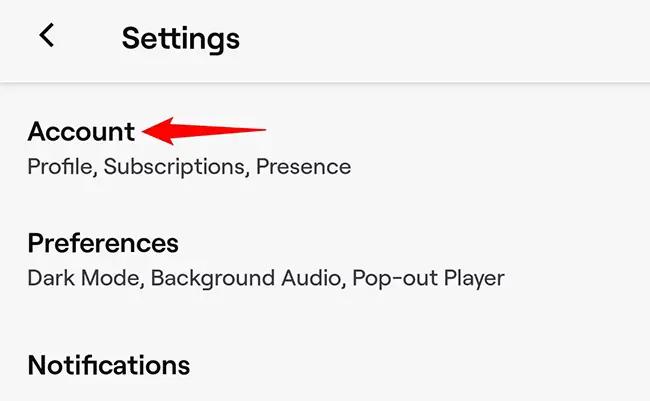
Alegeți „Editați profilul”.
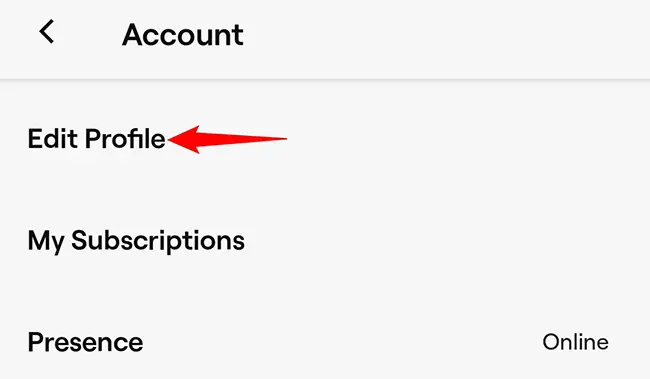
Pentru a vă actualiza numele de utilizator, accesați secțiunea „Nume utilizator” și apăsați pe coloana „Nume utilizator”. În schimb, apăsați secțiunea „Nume afișat” pentru a vă modifica numele afișat. Vom merge cu primul.
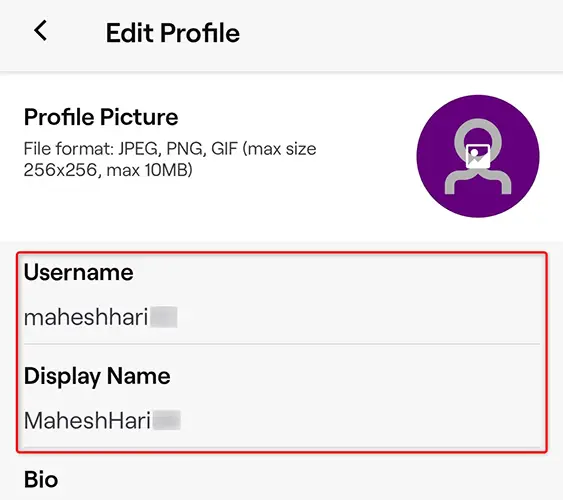
Atingeți „Schimbați numele de utilizator” în fereastra pop-up „Schimbați numele de utilizator” care se deschide.
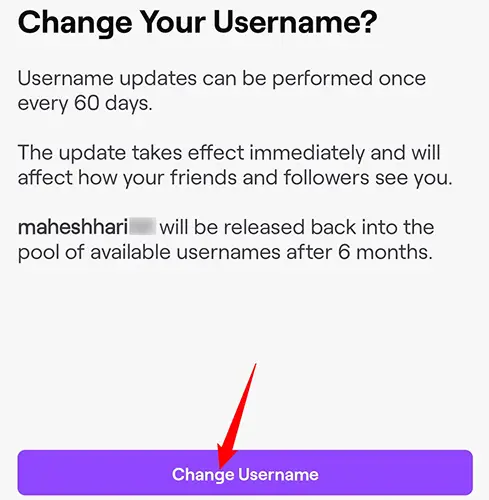
Introduceți noul nume de utilizator Twitch în secțiunea „Nume de utilizator”. Atingeți „Salvați” în colțul din dreapta sus pentru a salva modificările.
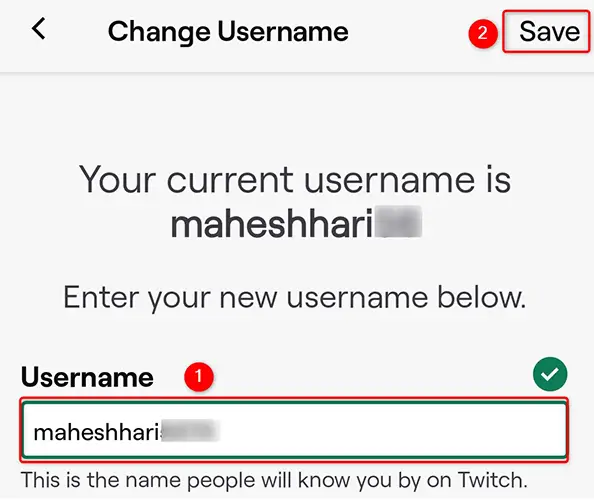
Și numele tău Twitch a fost actualizat acum cu succes. Profită de o nouă identitate pe această platformă!

